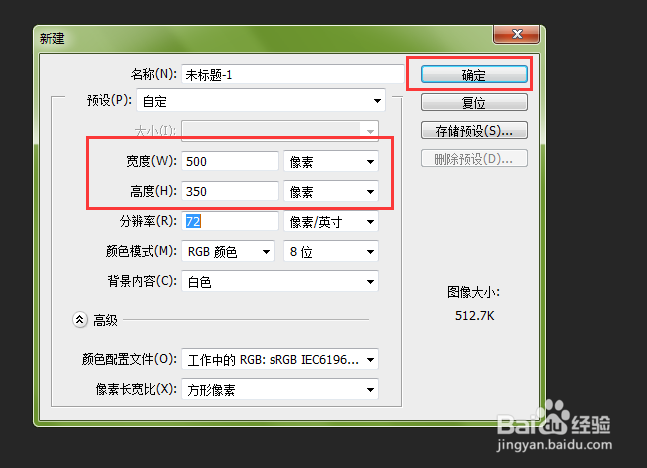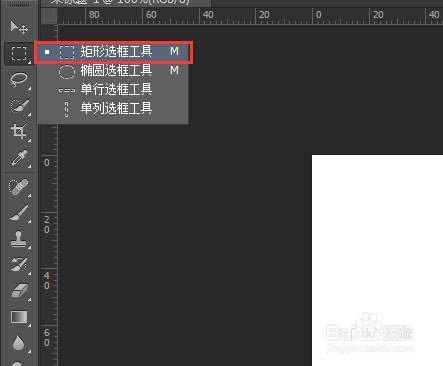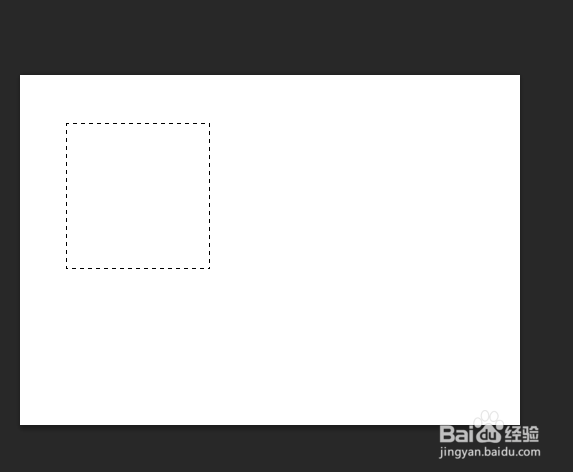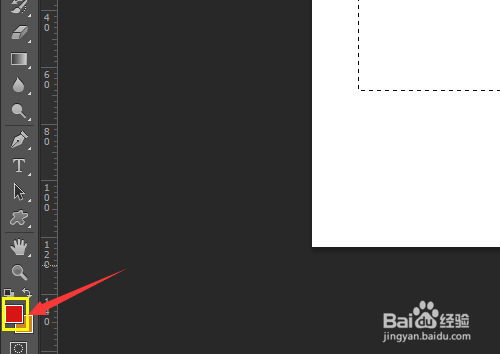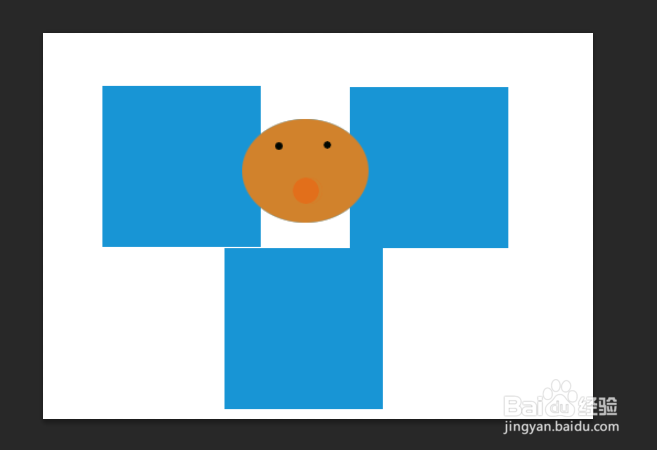ps中怎么填充选区
1、启动ps软件,然后点击左上角的“文件”按钮,然后在出现的列表中,选择“新建”选项,在弹出的新建对话框中,设置画布的宽度和高度,还有分辨率设置一下。
2、点击左侧的工具栏中的选框工具,选择“矩形选框工具”选项,这个时候鼠标就会变成一个方框的虚线,将鼠标放在新建的画布中,点击鼠标左键,往右下角进行拉动,拉到适当位置之后松开鼠标左键。
3、点击左侧的前景色或者背景色按钮,进行设置。点击前景色,在弹出的前景色窗口中,选择一种适合的颜色进行填充,然后点击确定就可以了。
4、按住Alt+delete组合键进行前景色填充,然后画布中的选区就会变成与前景色一样的颜色,填充完毕之后,按住Ctrl+D组合键取消矩形选区,这个时候可以按照上面的步骤,进行多次的创建和填充选区。
5、按照上述步骤,可以多鸱远忡绑次的填充选区,会出现不一样的效果。在创建选区的时候,可以按住shift键,能够使制作的选区能够更加的美观,等比例选区,可以制作不一样的填充选区。
6、如果是给原本的图片填充选区,可以进行相应的设置。把上面新建的画布当做是图片就可以,点击左上角文件--打开选项,然后找到自己想要填充选区的图片,进行打开即可。
7、给图片创建选区,然后进行填充背景色,给图片一个最好看的结果,使用左侧的矩形选框工具或者椭圆选框工具,进行相应的填充选区操作。
声明:本网站引用、摘录或转载内容仅供网站访问者交流或参考,不代表本站立场,如存在版权或非法内容,请联系站长删除,联系邮箱:site.kefu@qq.com。
阅读量:28
阅读量:77
阅读量:55
阅读量:60
阅读量:34